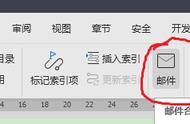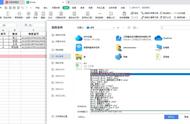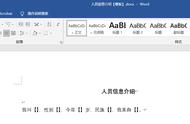1.首先我们要将这个人物的名单信息和图片放在一个文件夹里。
2.然后打开图片,复制图片的路径信息。
3.将其粘贴到excel表格中,注意要写全,最好将图片编号。
4.然后点击邮件——选择收件人——现有列表,将Excel信息导入进来,选中姓名点击——插入合并域中的姓名。
5.然后在边框中双击出现光标,点击文档部件中的域。
6.之后在对话框中找到include picture,在上方输入图片文件名,点击确定。
7.之后我们按快捷键alt加F9,然后出现这样的代码。
8.我们将上方的pic选中删除掉,将光标放在中间。
9.然后点击插入合并域,找到图片并点击,将图片的代码插入进去。
10.然后按快捷键alt加F9,点击预览就可以将图片批量导入了。
以上是正常步骤, 以下是关键
在模板文件中
选定图片, 按F9刷新, 这时图片大小会发生变化,调整到合适大小后,再进行合并输出普通文件
在普通文件中
按Ctrl A 全选,再按F9进行刷新, 这时图片会自动更新,但大小不会发生变化了。
,